网络音箱与电视连接方法是什么?
22
2025-04-14
随着技术的发展,智能电视的功能越来越丰富,华为电视作为其中的佼佼者,提供了许多便捷的智能功能,其中之一就是可以将电视变成一台电脑来使用。但这个转换过程需要注意些什么呢?本文将为您详细解说华为电视如何变成电脑使用,以及转换过程中的注意事项。
1.准备阶段:确保电视支持投屏功能
您需要确保您的华为电视支持Miracast、DLNA或HDMI等投屏技术。大多数新款华为电视都内置了这些功能,您可以查看电视的用户手册以确认。
2.连接设备:选择合适的连接方式
接下来,您需要选择一种连接方式将电脑与华为电视连接起来。如果您使用的是Windows10系统,可以利用“投影到这台电脑”的功能,简单快捷地将电脑内容显示在电视屏幕上。若您的电脑是其他系统,可能需要通过HDMI线或USB-C转HDMI线直接连接电视和电脑。
3.启动投屏:操作步骤详解
无线投屏:在电脑上启用“投影到这台电脑”功能,并确保电视已开启Miracast接收功能。在电脑上选择您的华为电视作为显示设备,点击连接即可。
有线连接:将HDMI线或相应的转换线插入电脑和电视的HDMI接口,然后将电视切换至相应的HDMI输入源,电脑端选择复制或扩展显示屏幕即可。

4.完善体验:调整设置优化使用
在投屏成功后,您可以在电视上操作电脑,享受大屏幕的便利。同时,建议调整电视的显示设置,使电脑显示效果达到最佳。安装一些远程控制软件,如TeamViewer等,可以让您在不接触电脑的情况下也能控制电脑。

1.确保网络稳定性
无论是无线还是有线连接,稳定的网络是保证投屏流畅的关键。有线连接相对稳定,但无线连接可能会受到信号干扰。请尽量保证您的无线网络信号强度。
2.注意音频同步
投屏过程中,音频可能会延迟或不同步。如果出现这种情况,您可能需要检查音频输出设置,确保音频和视频同步。
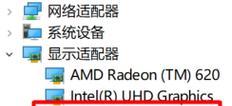
3.确保电视及电脑硬件支持
转换过程依赖于硬件性能,特别是显卡和处理器的性能。确保您的电脑硬件可以支持高分辨率显示输出,避免在使用过程中出现卡顿或延迟。
4.考虑电源管理
长时间使用可能会导致电脑和电视发热,特别是在使用有线连接时。请确保设备良好散热,并适当调整电源设置,避免因过热造成设备损坏。
5.注意隐私安全
远程控制或投屏时,请确保您的操作环境安全,避免在公共场合或不安全的网络环境下进行敏感操作,保护个人信息安全。
6.更新至最新系统和驱动
在进行转换之前,务必更新您的操作系统和显卡驱动到最新版本,以保证最佳的兼容性和稳定性。
7.阅读相关法律法规
在使用华为电视及其他设备进行投屏时,遵守相关的版权法律法规,尊重知识产权。
通过以上步骤,您可以将华为电视变成电脑使用,并在转换过程中避免一些常见的问题。希望本文能为您提供有效的指导,帮助您顺利实现从电视到电脑的转换,并在使用过程中获得最佳体验。
版权声明:本文内容由互联网用户自发贡献,该文观点仅代表作者本人。本站仅提供信息存储空间服务,不拥有所有权,不承担相关法律责任。如发现本站有涉嫌抄袭侵权/违法违规的内容, 请发送邮件至 3561739510@qq.com 举报,一经查实,本站将立刻删除。